Как на Гугл-карте определить стороны света или откуда дует ветер?
Можно увеличить любое место (дом, улицу, парк) и поместить в центр компаса, и будут понятны ориентиры на стороны света.
Принцип работы Яндекс. Компаса онлайн
Принцип работы электронного устройства идентичен работе магнитного приспособления:
- определяем местоположение по GPS навигации мобильного устройства.
- заходим на сайт Гугл Компас здесь.
- отмечаем свою точку местонахождения, вписывая примерный ориентир по краю, области или району.
Электронная карта области на Яндекс. Карта. Отметка приблизительной точки местонахождения
Нажимаем клавишу «Show compas» (обведена красным цветом)
- нажимаем клавишу «Show compas», перемещая виртуальный компас в точку местонахождения.
- отмечаем точку конечного следования.
- смотрим угол, направление движения.
- следуем найденному направлению.
Что следует помнить?
- компас показывает стороны горизонта по ориентированию стрелки по силовым линиям магнитного поля.
- верхняя стрелка ориентирована строго на север.
- нижняя стрелка смотрит на юг.
- стрелка справа указывает на восток.
- стрелка слева ориентирует на запад.
- не работайте с компасом под ЛЭП (линиями электропередач.)
- держите компас в горизонтальном положении.
Ориентация по сторонам света на карте Яндекс
На электронных картах Яндекс не всегда указаны стороны света. Требуется восполнить этот недостаток знаниями по этому направлению.
Попытаемся рассказать, как это сделать. Итак, у нас есть электронная карта Яндекс. Наши действия: Вариант №1
- переворачивайте карту на мобильном устройстве.
- если поворота не происходит, карта в постоянном положении, север расположен вверху, юг внизу, с правой стороны восток, с левой стороны, запад.
- по желанию, определите «промежуточные» стороны света (северо – восток, северо – запад и так далее).
Вариант №2
- переворачивайте карту на телефоне.
- при движении карты, фиксируйте взглядом экран, найдите знак ромба в двух цветах, указывающий направленность частей света. Стандартно, север показан в красном цвете, противоположно ему, будет указан юг. Соответственно, восток будет с правой стороны, запад с левой.
Вид электронной карты Яндекс
- разверните карту, так, чтобы надписи читались как в книге, шрифт шел с запада на восток (слева направо), буквы, цифры были бы вверху.
- определите стороны света по принципу север вверху, юг внизу, запад с левой стороны, восток с правой стороны.
- найдите на карте значок в виде четырех лучевой звезды. Каждый луч соответствует букве: С – север, Ю – юг, З – запад, В – восток (иногда буквы стоят латинские N, S, W, E, соответственно).
Подробная ориентация по сторонам света на карте Яндекс
- входим в браузер Яндекспо ссылке здесь.
- нажимаем на нижний сегмент экрана.
- активизируем клавишу «Меню».
Открываем опцию «Меню» в Яндекс. Компас
- отмечаем раздел, отвечающий за настройки.
- включаем опцию «Вид карты», выбрав состояние.
«Схема» или «Спутник».
Состояние карты — «Спутник» на Яндекс. Компас
- по желанию, в разделе «Меню» можно включить опцию «Ночной режим» (клавиши управления «Вкл.», «Выкл.», «Авто.»).
- по желанию, включаем объемную опцию 3D-режима.
- четко помним, что север всегда вверху.
- ориентируемся по частям света.
Полезные клавиши Яндекс. Компас по ориентации сторон света
- знаки «плюс» и «минус», перемена масштаба.
- кнопка «Автоматический масштаб», для автоматического изменения масштаба при движении автотранспорта.
- знак схематичного изображения компаса, клавиша определения местонахождения.
- активизированный знак компаса (нажатие) местонахождения в реальном времени, обозначенный знаком буквы «Я» в зеленом кружочке.
- знак компаса со стрелкой для ориентации вашего передвижения. Нажатие на знак фиксирует ориентир электронной карты согласно направлению севера. Север всегда сверху.
Схема загрузки
- активизируйте нажатием нижнюю часть экрана.
- посмотрите появившуюся панель настроек.
- войдите в меню.
- активизируйте раздел по загрузке карты.
- выберите местность, город, область (введя название в поисковик или выбрав по списку)
- посмотрите информацию по объему памяти для загрузки карты.
- задействуйте клавишу «Скачать».
- для удаления карты, пройдите по указанной выше схеме до опции «Загрузка и удаление».
Если список городов, регионов не показывает названия объекта, сообщите в сервисный центр Яндекс. Если мобильное устройство не предоставляет достаточное количество памяти для загрузки карты, включите в работу программное обеспечение устройства. Мы освятили основные вопросы по нахождению сторон света по Яндекс. Карте, загрузке приложения, ориентирования по сторонам света на магнитном компасе, бумажной карте.
Как настроить Яндекс.Карты?
Чтобы настроить Яндекс.Карты, выберите внешний вид (то есть тип) нужной вам карты по одному из вариантов:
- Выберите в «Меню» один из пунктов – «Схема», «Спутник» или «Гибрид».
- Выберите в «Меню» подменю «Настройки», где в строке «Карты» кликните на нужном вам типе карты.
Чем же представленные типы карты отличаются друг от друга? На схеме видно схематически изображенную местность с помеченными объектами. Спутник показывает реальную картинку, которая транслируется из космоса. Гибрид – наиболее информационно насыщенный вариант, в котором совмещается реальное изображение со спутника и текстовые сведения, помогающие ориентироваться на местности.
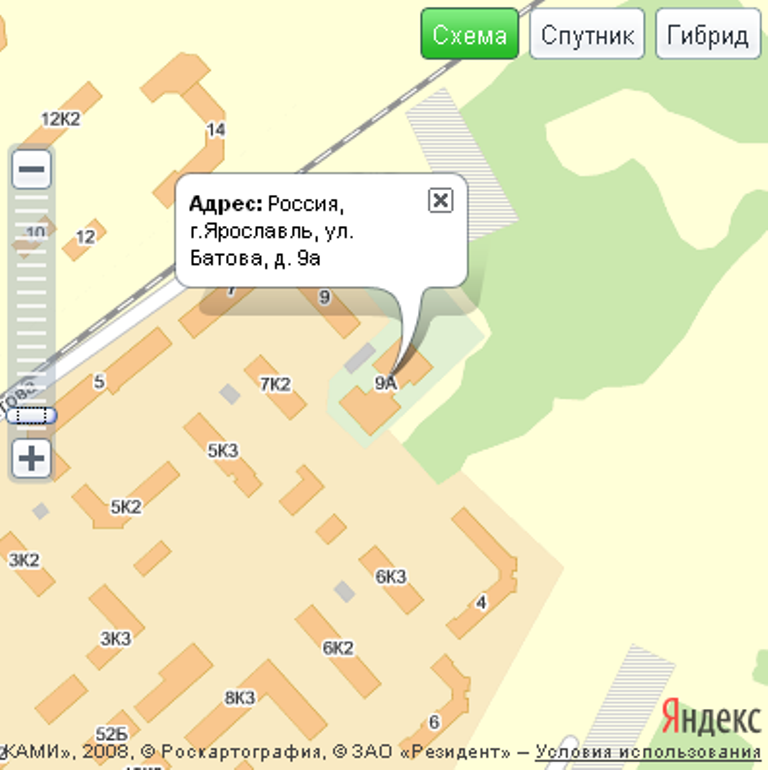
Как включить компас в Яндекс.Картах?
- Чтобы включить компас в «Яндекс.Картах», следует войти в «Меню» и кликнуть на иконке «Настройки», где выбрать подменю «Карта».
- Здесь вы увидите строку «Включите (или выключите) вращение карты» — для визуализации компаса нужно, чтобы вращение было разрешено.
- После разрешения вращения на дисплее возникнет стилизованное изображение компаса – с традиционной красной стрелочкой, указывающей строго на север.
- Запретив вращение карты, вы тем самым отключите и визуализацию компаса.

Какие еще функции Яндекс.Карты?
- Кроме компаса, благодаря Яндекс.Картам вы сможете заблаговременно узнавать о наличии по пути следования пробок на дорогах, движущихся транспортных средств, мест для парковки и тому подобное (в меню «Слои»), а также о наличии впереди камер видеонаблюдения.
- В приложении запрограммирован специальный «Ночной режим» — для использования в темное время суток. Здесь также можно изменять единицы измерения – как скорости, так и расстояния, а также выбирать масштаб.
- Приятный бонус: управлять Яндекс.Картами можно и при помощи голоса с выбором используемого языка.
В каких еще приложениях есть компас?
Если вы пользуетесь смартфоном на операционной системе «Android», кроме компаса в Яндекс.Картах, можете попробовать установить одно из следующих приложений со встроенным компасом:
- «Компас Сталь 3D» — красиво оформленный оцифрованный компас с возможностью изменять дизайн.
- «Smart Compass» — может работать на чистом GPS без интернет-соединения.
- «Компас 360 Pro Free» — также работает оффлайн, в наличии широкий выбор языков.
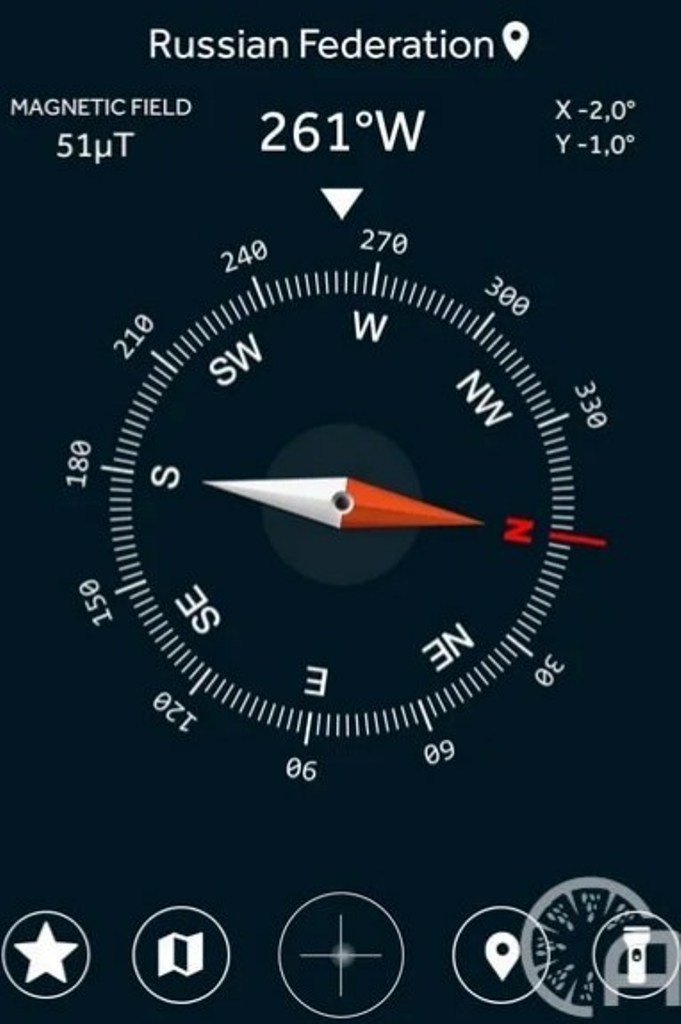
Видео: Яндекс карты — как себя найти?
Используемые источники:
- https://men-mih.livejournal.com/30652.html
- https://mobilkoy.ru/kompas-onlajn-na-karte-yandeks-kak-vklyuchit-i-polzovatsya
- https://heaclub.ru/kak-nastroit-yandeks-karty-kompas-v-yandeks-kartah-instrukciya
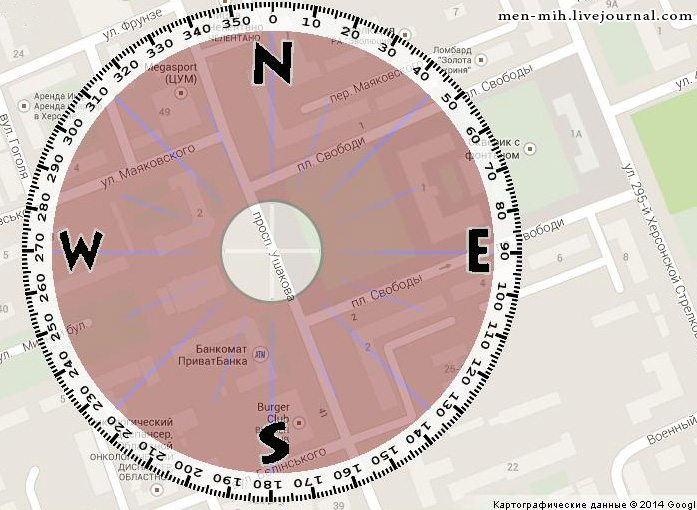

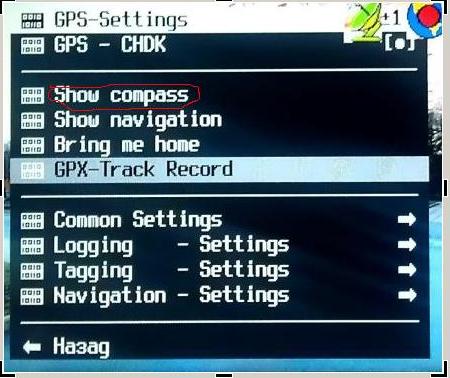
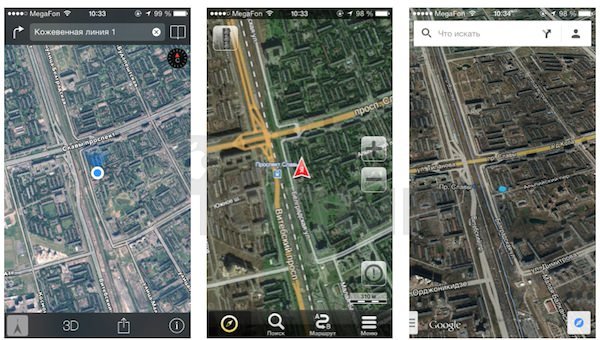

 Библиотеки Компас. Общие сведения. Подключение библиотек.
Библиотеки Компас. Общие сведения. Подключение библиотек.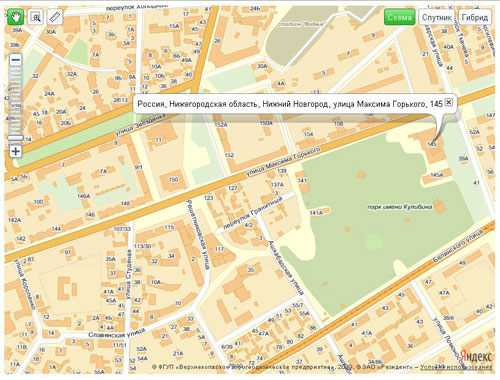
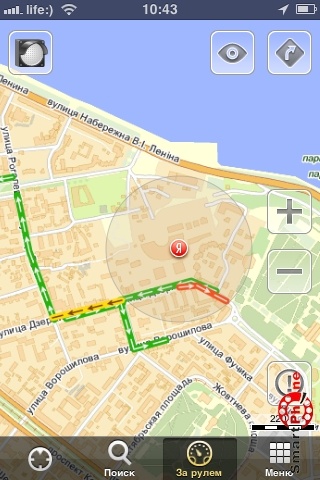

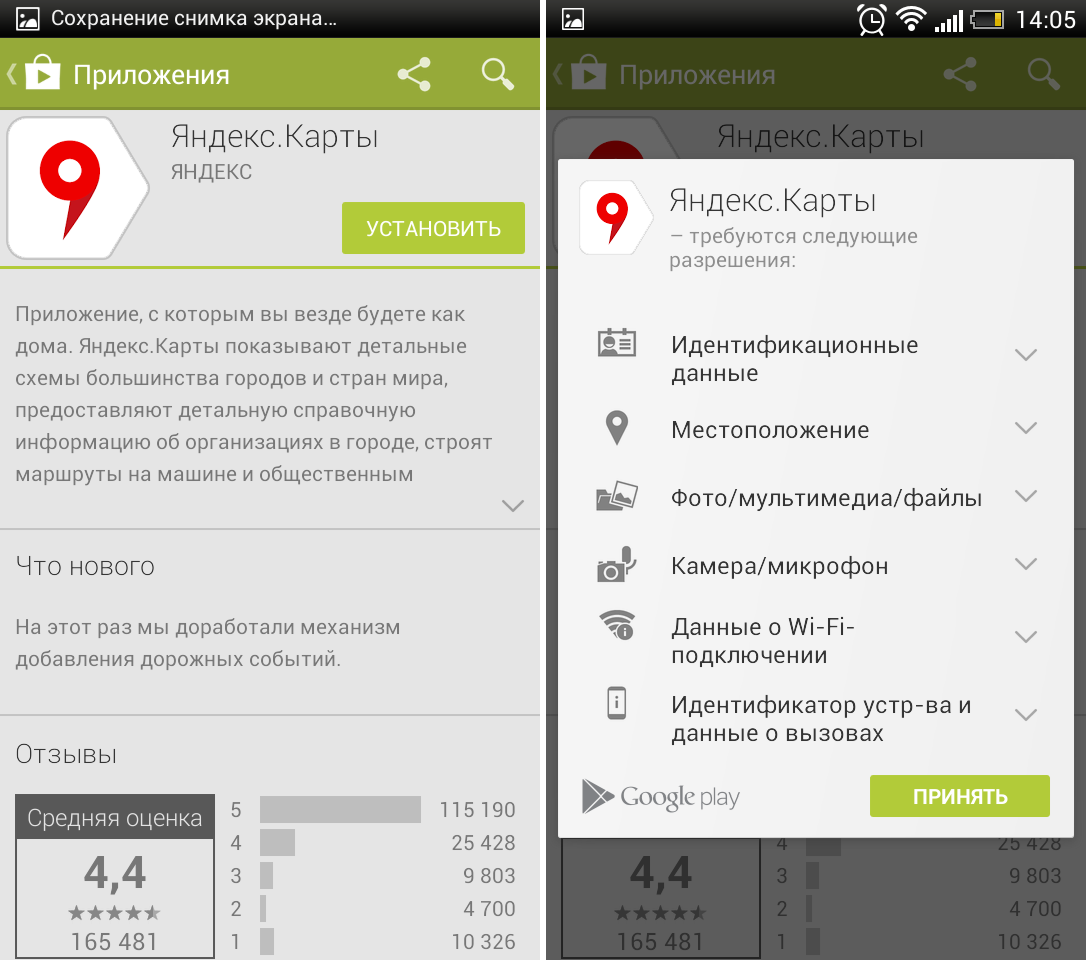
 Активация банковской карты: первые шаги с новой карточкой
Активация банковской карты: первые шаги с новой карточкой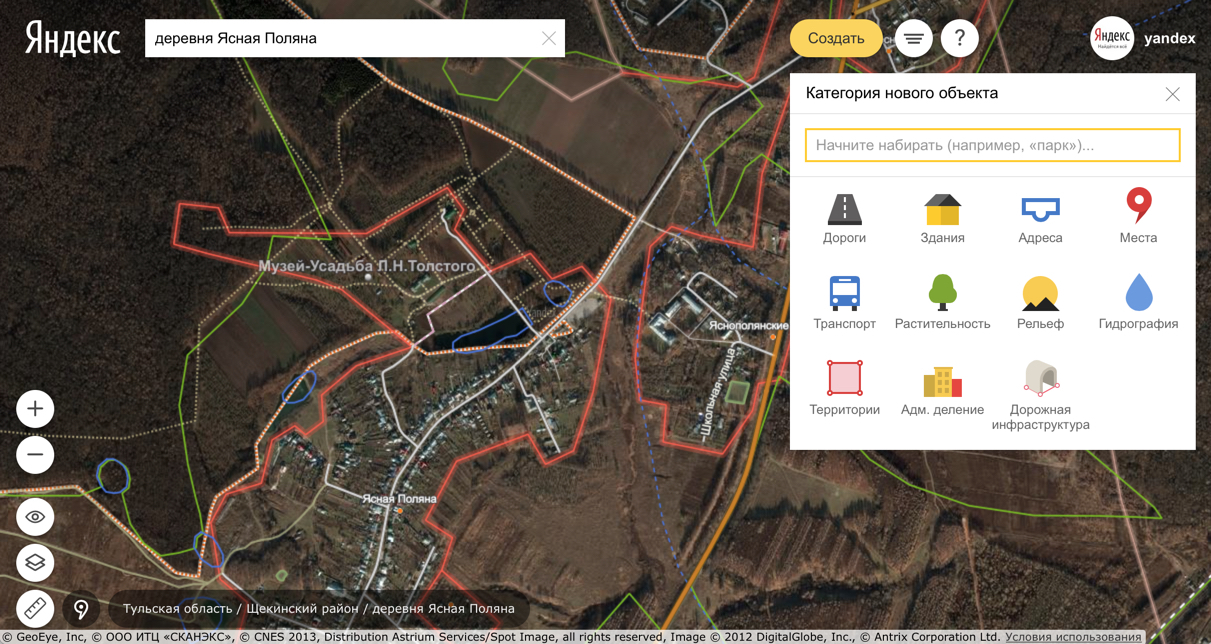


 В вк не открывает документ. Где находятся, как добавить, отправить и удалить документы в вк
В вк не открывает документ. Где находятся, как добавить, отправить и удалить документы в вк Как подключить мобильный интернет на Philips Xenium W6500? - Philips Xenium W6500
Как подключить мобильный интернет на Philips Xenium W6500? - Philips Xenium W6500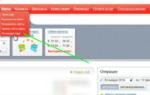 Карта Альфа-Банка «100 дней без процентов»: условия, получение, активация, использование
Карта Альфа-Банка «100 дней без процентов»: условия, получение, активация, использование